Access Control
Overview
Access Control 페이지에서 관리자는 사용자 또는 그룹에 데이터베이스 접근 권한을 직접 부여할 수 있습니다.
Access Control 목록 조회하기
Access Control 페이지에서는 QueryPie에 등록된 사용자 및 그룹별로 부여된 DB 권한(Privilege) 및 관리자 역할 현황을 조회할 수 있습니다. (그룹 또는 사용자 이름으로 검색 가능)
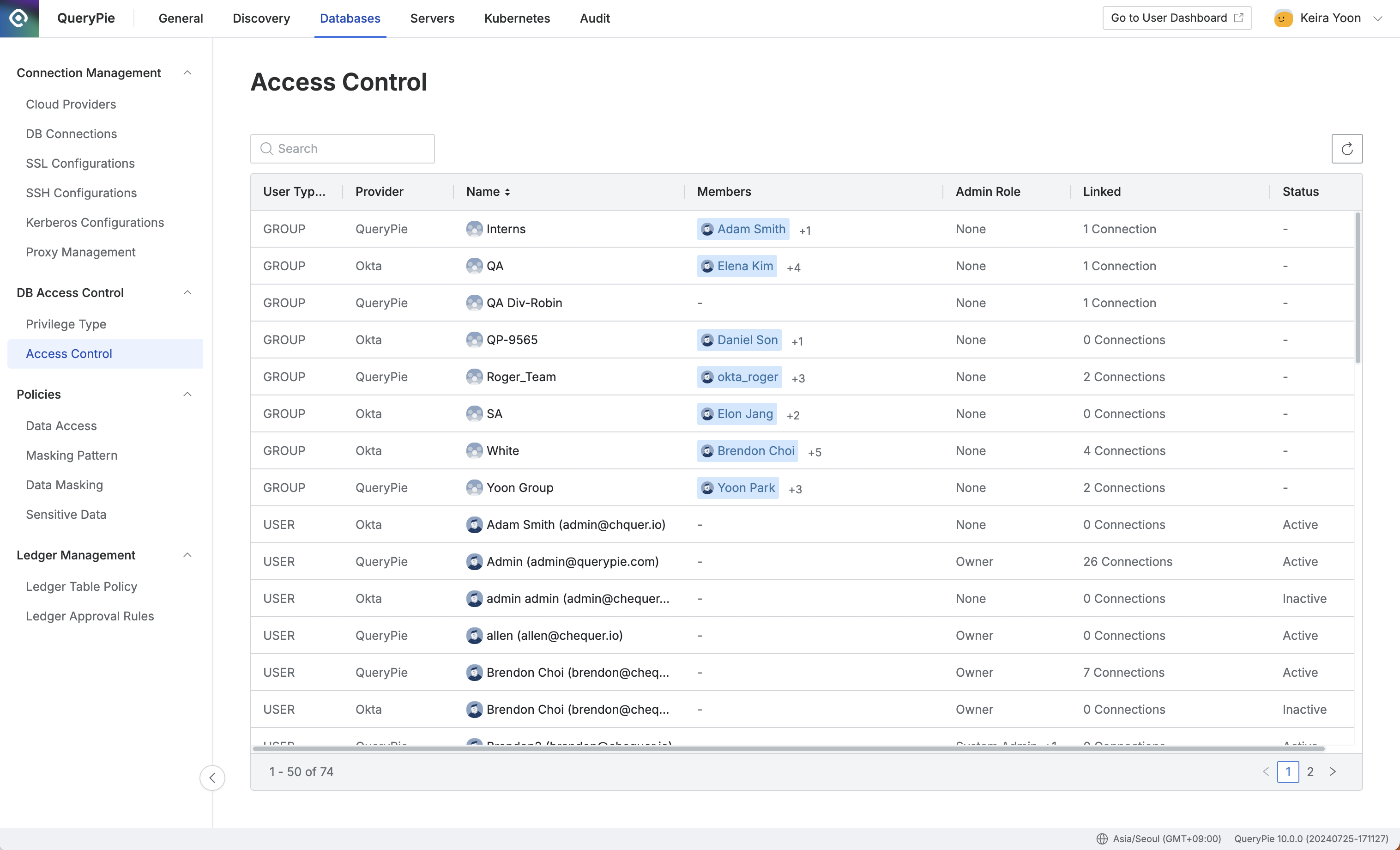
Administrator > Databases > DB Access Control > Access Control
사용자/그룹별 Access Control 상세 내역 조회하기
Access Control 페이지 내 테이블에서 조회하려는 사용자 또는 그룹을 클릭하면 Drawer가 열립니다.
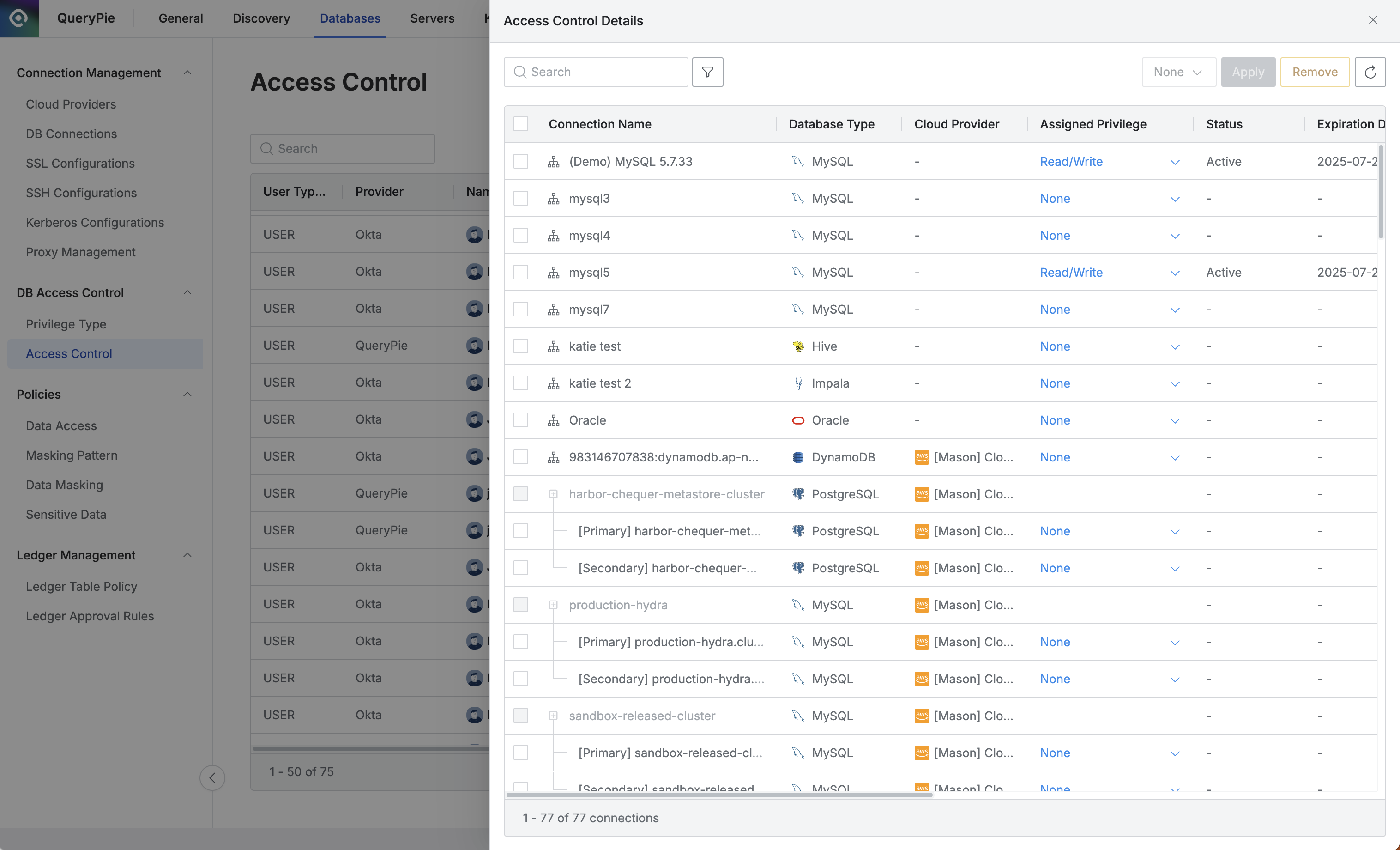
Administrator > Databases > DB Access Control > Access Control > Details
검색 : Connection Name 으로 조회 가능
제공 필터 타입
Database Type : DB 유형 (eg. MySQL, MariaDB, PostgreSQL…)
Cloud Provider : 클라우드 제공자 타입 (AWS, Azure, GCP, 또는 QueryPie Connection)
Assigned Status : 권한 할당 여부
Favorite View : 즐겨찾기 설정 여부 (DB Connections 목록에서 즐겨찾기 설정 가능)
Tag : 커넥션에 할당된 태그
각 태그 입력 방식 : Key 입력 → 엔터 키 입력 → 연산자 입력 → Value 입력 → 엔터 키 입력
지원하는 연산자 :
=,!=,:,!:
Key가 동일한 태그를 여러 개 입력 시 OR 검색 수행 (합집합)
Key가 다른 태그를 여러 개 입력 시 AND 검색 수행 (교집합)
Access Control 권한 부여하기
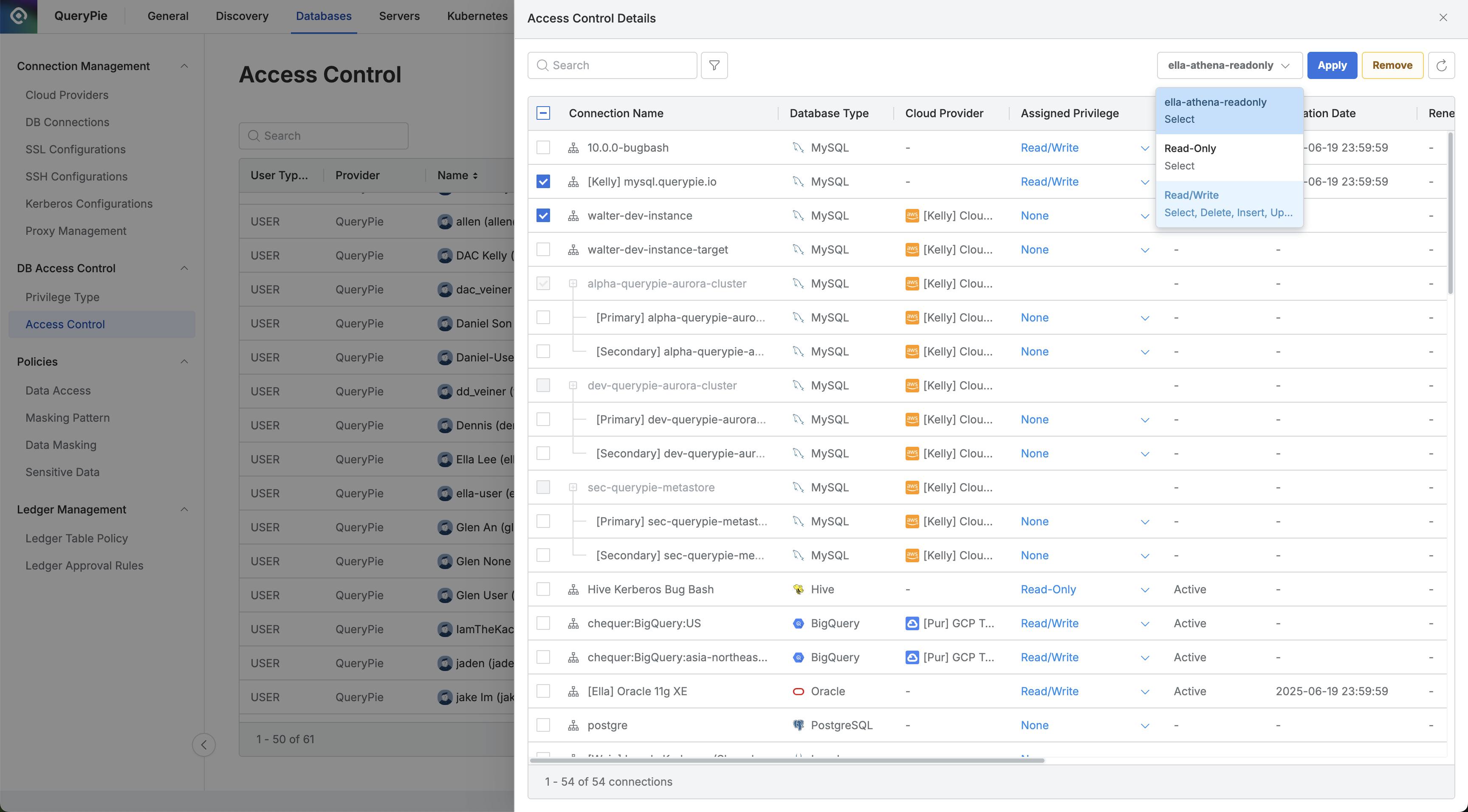
Administrator > Databases > DB Access Control > Access Control > Details
Database 설정 메뉴에서 Access Control 메뉴로 이동합니다.
목록에서 권한을 부여할 사용자 또는 그룹을 선택하여 디테일 패널로 이동합니다.
권한을 부여할 커넥션을 찾아 Assigned Privilege를 선택합니다.
권한을 부여할 커넥션 여러 개를 선택하여 일괄적으로 권한을 부여할 수도 있습니다.
이제 권한을 부여받은 사용자는 해당 권한으로 커넥션에 접속할 수 있으며, 권한 부여 내역은 Access Control Logs 로그에 Access Control Granted 항목으로 기록됩니다.
사용자가 그룹에 포함된 경우, 그룹과 사용자를 대상으로 같은 커넥션에 대해 각각 다른 권한을 적용하면 어떻게 되나요?
사용자에 개별 사용자 권한 및 그룹의 권한으로 여러 개의 Privilege 이 부여된 경우, 사용자 커넥션 접속시 Default Privilege 를 선택하고 접속할 수 있습니다.
Access Control 권한 회수하기
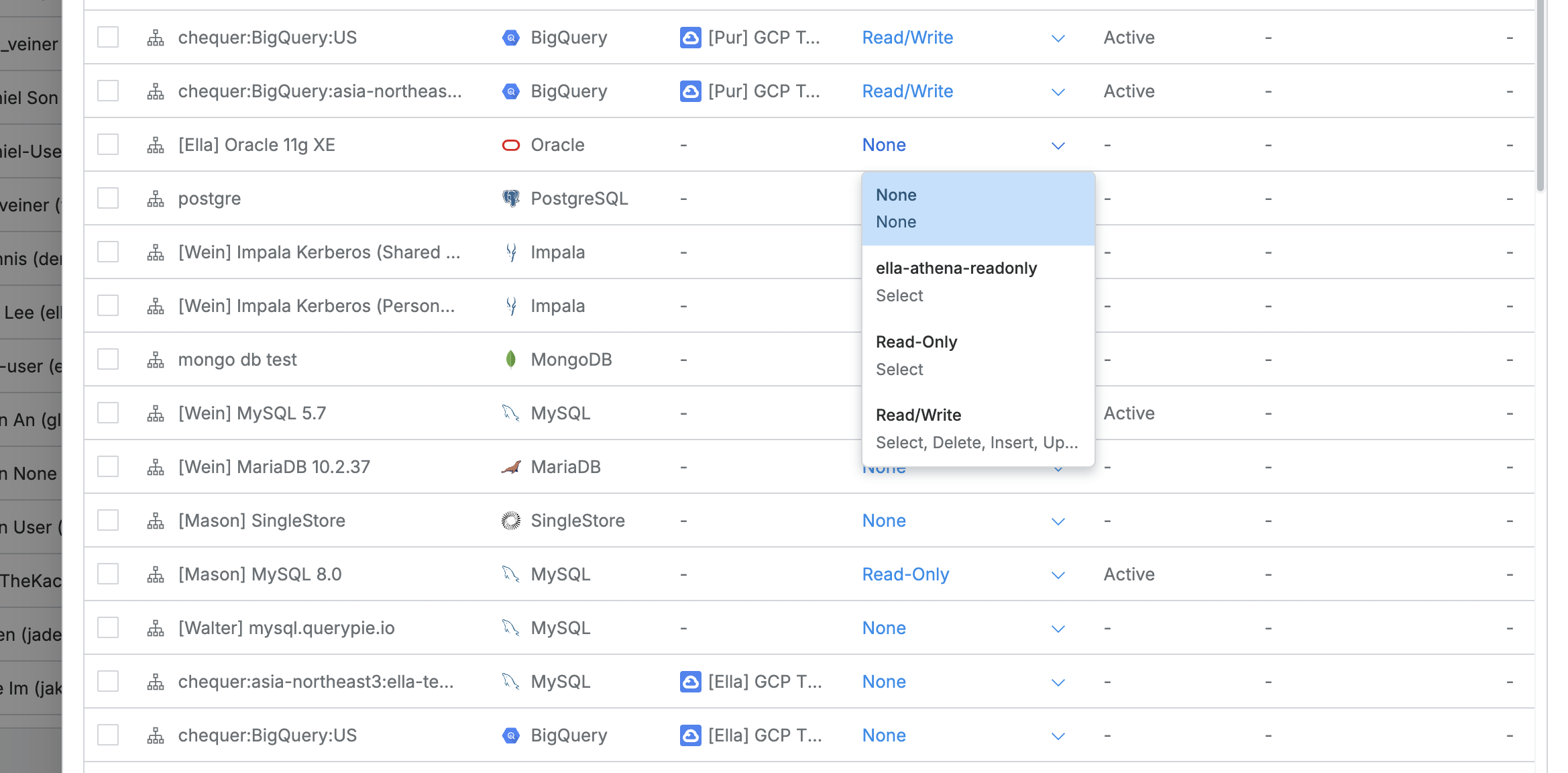
Administrator > Databases > DB Access Control > Access Control > Details
Database 설정 메뉴에서 Access Control 메뉴로 이동합니다.
목록에서 권한을 회수할 사용자 또는 그룹을 선택하여 디테일 패널로 이동합니다.
권한을 회수할 커넥션을 찾아 Assigned Privilege에서 None 항목을 선택합니다.
권한을 회수할 커넥션 여러 개를 선택하여 일괄적으로 권한을 회수할 수도 있습니다.
이제 권한이 회수된 사용자는 더이상 해당 커넥션에 접속할 수 없으며, 권한 회수 내역은 Access Control Logs 로그에 Access Control Revoked 항목으로 기록됩니다.
Access Control Details 패널에서의 Status 설명
Active : 해당 사용자에게 커넥션의 권한이 정상적으로 부여되어 있는 상태입니다.
Deactivated : 해당 사용자가 커넥션에 대한 권한이 있지만, 관리자에 의해 설정된 기간동안 커넥션에 접속하지 않은 경우 비활성화된 상태입니다. 이 경우, 사용자는 해당 커넥션에 일시적으로 접속할 수 없습니다.
Expired : 해당 사용자의 권한이 만료일자에 도래하여 회수된 상태입니다.
Deactivated 상태 우측의 버튼(
Renew)을 통해 비활성화된 권한을 갱신하여 다시 활성화할 수 있습니다.비활성화된 권한을 갱신한 경우 Renewed At 컬럼에 갱신 시점이 표시됩니다.
권한이 없는 경우는 아무것도 표시되지 않습니다.
Access Control Details 패널에 대한 세부 설명
해당 권한이 부여된 최초 시점은
Granted At컬럼을 통해 확인할 수 있습니다.해당 권한을 부여받은 사용자가 커넥션에 마지막으로 접속한 시점은
Last Access At컬럼을 통해 확인할 수 있습니다.해당 권한이 회수되는 시점은
Expiration Date컬럼을 통해 확인할 수 있습니다.권한이 부여되었지만
Expiration Date컬럼에 아무런 표시가 없는 경우 해당 권한은 회수되지 않습니다. 다만, 해당 커넥션 권한에 대한 기본적인 관리는 커넥션 장기미접속 설정(Deactivation Period)의 영향을 받습니다.